Ev sineması deneyimini yaşayabileceğiniz profesyonel VOB, Blu-ray, 8K ve 4K HDR video oynatıcı.
Tüm Kullanıcılar İçin Dizüstü Bilgisayarda DVD Oynatmanın 2 Yolu [2025 Rehberi]
Akış hizmetleri ilgi odağı haline gelirken, DVD koleksiyonlarınızda özel bir şey var. Bunları bir dizüstü bilgisayarın yanında bulundurmak, o sinematik büyüyü geri getirmenizi sağlayacak! Dizüstü bilgisayarda DVD nasıl oynatılır? Bir DVD sürücüsüne mi ihtiyacınız var? İyi haber şu ki, birkaç basit adımla dizüstü bilgisayarınızda bunların keyfini çıkarabilirsiniz! Bu nedenle, bugünün rehberi size bir disk sürücüsüyle veya sürücüsüz bir dizüstü bilgisayarda DVD oynatmanın yollarını sunacak. Diski takıp oynatmaya hazır olun!
Rehber Listesi
Adım 1: Dizüstü Bilgisayarınızdaki Disk Sürücüsünü Kontrol Edin Adım 2: Dizüstü Bilgisayarda DVD Oynatmanın 2 Yolu [Ayrıntılı Kılavuz]Adım 1: Dizüstü Bilgisayarınızdaki Disk Sürücüsünü Kontrol Edin
Yapmanız gereken ilk şey dizüstü bilgisayarınızın bir DVD sürücüsünü destekleyip desteklemediğini kontrol etmektir. En yeni dizüstü bilgisayar modellerinin çoğu artık dahili disk sürücüleri ile gelmiyor. Ancak, dizüstü bilgisayarınızda DVD oynatmak için harici bir DVD sürücüsünü kolayca kullanabilirsiniz! Ne kadar harika? İşte size yardımcı olacak bazı harici seçenekler.
ASUS ZenDrive U9M 8X USB 3.0. Bu harici DVD sürücüsü ince ve şık tasarımının yanı sıra yalnızca DVD'leri değil Blu-ray'leri ve 4K oynatmayı da destekler. Ayrıca hem Windows hem de macOS ile iyi çalışır.

ASUS ZenDrive U9M 8X USB 3.0. Dizüstü bilgisayarda DVD'leri okuyabilmek ve oynatabilmek için sağlam ve güvenilir performansıyla ünlü, gösterişsiz, kullanımı kolay DVD sürücüsü. Apple, Acer, Lenovo, Samsung vb. gibi tüm birincil dizüstü bilgisayar markalarıyla çalışır.

LG Elektronik GP65NB60 8X USB 2.0. Hafif, hızlı ve uygun fiyatlı olmasının yanı sıra bu ebedi DVD sürücüsü, DVD ve CD formatlarını destekleyerek uyumluluk sorunları yaşamadan birçok fiziksel medyayı oynatmanıza olanak tanır. Ayrıca tak ve çalıştır tipi bir sürücüdür, bu nedenle herhangi bir sürücü yüklemeniz gerekmez.

Bunlar bugün alabileceğiniz en iyi harici disk sürücülerinden sadece birkaçı! Harici sürücünüzü seçtikten sonra, onu dizüstü bilgisayarınıza bağlamak zahmetsizdir. İşte izlenecek adımlar:
• USB kablosunu takın. Bazı sürücülerde USB-A bağlantısı, bazılarında ise USB-C konektörü bulunur. Sizin sürücünüzde USB C bağlantı noktaları varsa ve sürücüde USB-A varsa, bir USB-C - USB-A adaptörü edinin.
• Bağlandıktan sonra dizüstü bilgisayarınız harici sürücüyü tanımalı ve medya oynatıcısını açmalıdır. Aksi takdirde, Windows kullanıcıları için “Bu Bilgisayar”a veya Mac kullanıcıları için “Bulucu”ya gidebilirsiniz.
• Diskinizi sürücü tepsisine yerleştirin, ardından kapatın. Artık hazırsınız! Sadece medya oynatıcınızı başlatın veya bazı kopyalama araçlarını kullanın ve dizüstü bilgisayarınızda DVD oynatmaya hazırsınız!
Adım 2: Dizüstü Bilgisayarda DVD Oynatmanın 2 Yolu [Ayrıntılı Kılavuz]
Harici DVD sürücünüzü dizüstü bilgisayarınıza başarıyla bağladıktan sonraki adım, onu nasıl oynatabileceğinizi bulmaktır. Aslında, dizüstü bilgisayarınızda DVD oynatma gereksinimlerinize bağlı olarak sizin için iki farklı yol vardır.
Dizüstü bilgisayarınızda DVD oynatmanıza yardımcı olabilecek, her biri ayrıntılı adımlar içeren aşağıdaki yazılımlara bir göz atın.
1. 4Easysoft Blu-ray Oynatıcı
Dizüstü bilgisayarınızda DVD oynatmak için ücretsiz ama kaliteli bir çözüm arıyorsanız, 4Easysoft Blu-ray Oynatıcı öne çıkan bir seçim! Adından da anlaşılacağı gibi, yalnızca DVD'leri değil, Blu-ray'leri ve çeşitli video ve ses formatlarını, ister 1080p ister 4K içerik olsun, oynatmak için tasarlanmıştır. Arayüzü karmaşık ayarlara sahip değildir, bu da DVD başlıklarınızda veya bölümlerinizde gezinmenizi kolaylaştırır. Dahası, tüm içeriğinizin video kalitesini artıran ve size evde bile sinema benzeri bir deneyim yaşatan AI teknolojisini kullanır. Oynatma sırasında, duraklatma, hızlı ileri sarma, ses seçimi ve daha fazlası gibi oynatma kontrollerine erişebilirsiniz.

DVD'leri, klasörleri, ISO dosyalarını, Blu-ray'leri ve daha birçok formatı oynatmak için profesyonel oynatıcı.
4K/HD video, Dolby, Hi-Res ve DTS desteğiyle yüksek kaliteli video ve ses.
Video efektlerini ve daha fazla seçeneği ayarlayabilir, hatta ekran görüntüsü alabilirsiniz.
İzlediğiniz bölümün devamı için oynatmaya devam edin.
100% Güvenli
100% Güvenli
Aşama 1Başlattıktan sonra diskinizi sürücüye yerleştirin 4Easysoft Blu-ray Oynatıcı. Daha sonra taktığınız DVD diskini önce "Diski Aç" butonuna tıklayarak programa aktarın.
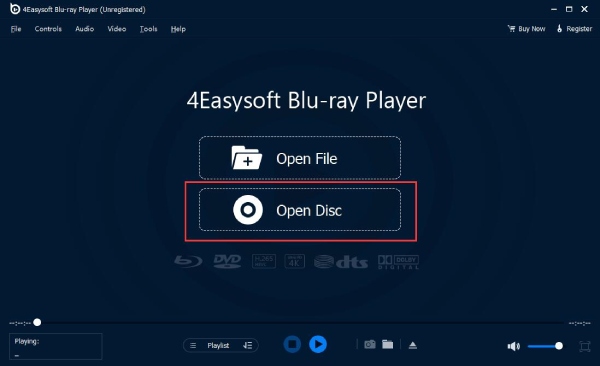
Adım 2Ardından, seçtiğiniz DVD'yi düzgün bir şekilde açmak için, az önce taktığınız DVD diskini tanımlayın ve "Aç" düğmesine tıklayın. Bundan sonra, oynatıcı, oynatmadan önce diskinizi yüklemeye ve taramaya başlayacaktır.

Aşama 3Dizüstü bilgisayarınızda DVD'yi ileri veya geri oynatabilir, izleme modunu değiştirebilir, ses seviyesini ayarlayabilir ve ekran görüntüsü alabilirsiniz.

2. 4Easysoft DVD Kopyalayıcı
İlk araç DVD'leri doğrudan dizüstü bilgisayarınızda oynatmak için kullanılırken, 4Easysoft DVD Dönüştürücü DVD'leri dijital formatlara kopyalamak içindir, bu sayede DVD içeriğini her zaman harici bir sürücüye ihtiyaç duymadan dizüstü bilgisayarınızla daha uyumlu bir formata dönüştürebilirsiniz! Filmi MP4, MOV, MKV veya diğer formatlarda kaydetmek isteseniz de, bu kopyalayıcı bunu kolaylaştırır. Buna ek olarak, yazılım, kırpma gibi izlemeden önce bazı ayarlamalar yapmak istediğinizde kullanışlı olan basit video düzenleme özelliği sunar. Artık, DVD'niz dijital bir dosyaya kopyalandıktan sonra, her seferinde dizüstü bilgisayarınızda DVD oynatabilirsiniz.

GPU hızlandırma kullanılarak büyük DVD'ler hızlı bir şekilde kopyalanabilir.
DVD ve Blu-ray filmlerini 500'den fazla farklı formata kopyalayabilir.
DVD'lerinizin orijinal kalitesini koruyarak, net HD çıktı almanızı sağlar.
Tercihlerinize göre video ve ses parametrelerini değiştirin.
100% Güvenli
100% Güvenli
Aşama 1"DVD Yükle" açılır menüsüne tıklayın ve sürücüye diskinizi yerleştirip başlattıktan sonra taktığınız DVD'yi programa yüklemek için "Disk Yükle"yi seçin 4Easysoft DVD Dönüştürücü.

Adım 2DVD'niz program tarafından okunduktan sonra, tüm birincil başlıklar gösterilir. Tüm başlıkları görüntülemek için "Tam Başlık Listesi" düğmesine tıklayın, ardından kopyalamak istediğiniz başlıkların yanındaki kutuları işaretleyin. Seçtikten sonra, onaylamak için "Tamam" düğmesine tıklayın.

Aşama 3İmlecinizi "Rip All to" açılır menüsüne getirin, ardından "Video" bölümünün altındaki sol bölmeden istediğiniz formatı seçin. MP4, AVI, MOV veya diğerleri olabilir.
Seçtiğiniz formatın yanındaki "Özel Profil" butonuna tıklayarak çıktı ayarlarını ihtiyaçlarınıza göre değiştirebilirsiniz.

4. AdımSon olarak, tüm parçalara ve altyazılara bir kez daha bakmak için 4Easysoft'un ana ekranına geri dönün. Bunu yaptıktan sonra, dijital formata dönüştürülmüş DVD'niz için bir yol seçin ve dizüstü bilgisayarınıza kaydetmeye başlamak için "Tümünü Kopyala" düğmesine tıklayın.

Çözüm
Dizüstü bilgisayarınızda DVD oynatmanın yolu budur! Dizüstü bilgisayarınızda dahili DVD sürücüsü olmasa bile, yukarıdakiler gibi harici bir sürücü kullanabileceğiniz için karmaşık olmak zorunda değildir. Doğrudan oynatma için, 4Easysoft Blu-ray Oynatıcı yüksek kaliteli video ve ses sunar ve karmaşık kurulumlar olmadan mümkün olan en iyi deneyimi sunar. Alternatif olarak, DVD içeriğinizi fiziksel diskten çıkarmak istiyorsanız, 4Easysoft DVD Dönüştürücü DVD'leri orijinal kaliteyi etkilemeden dijital formatlara dönüştürmek için sağlam bir araçtır. O halde devam edin ve en sevdiğiniz DVD filmlerinin keyfini dizüstü bilgisayarınızda çıkarın!
100% Güvenli
100% Güvenli


